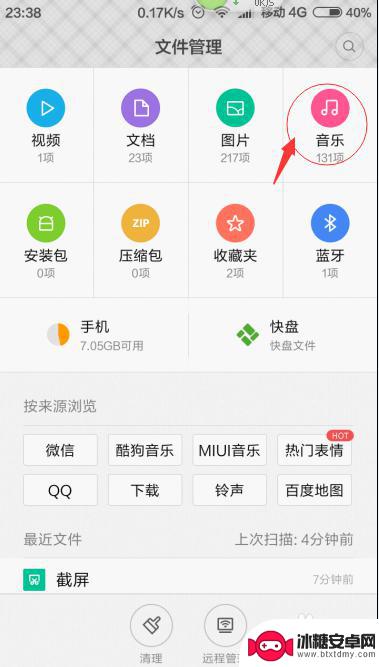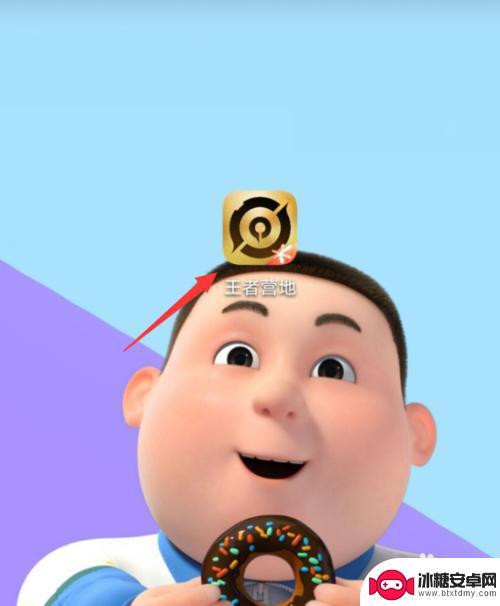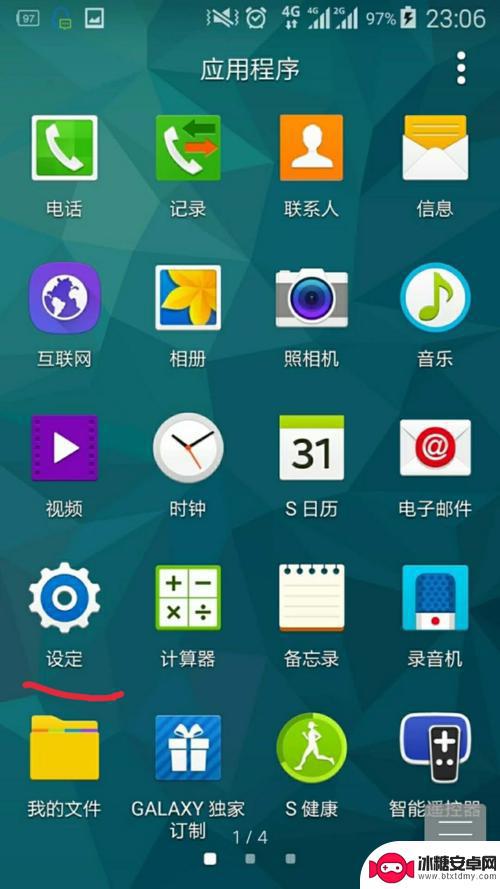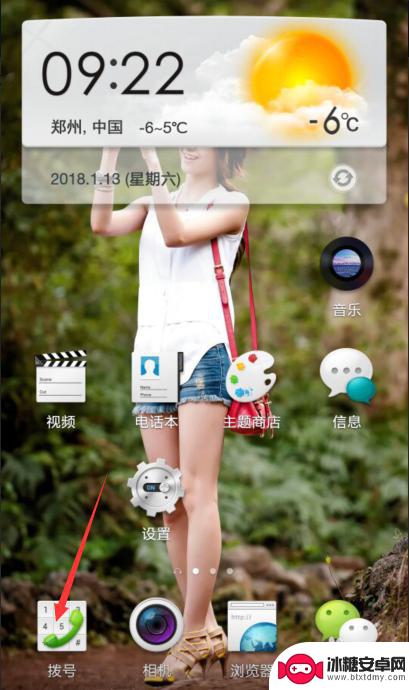手机系统如何转入sd卡 手机内存转移步骤
在现代社会中手机已经成为了人们必不可少的日常工具之一,随着手机功能的不断扩展,我们的手机内存空间也逐渐变得紧张起来。为了解决这一问题,很多手机厂商推出了支持扩展存储的功能,即将手机系统转入SD卡。通过这种方式,我们可以将一些不常用的应用和文件存储在SD卡中,从而释放出手机内存空间。手机系统如何转入SD卡?手机内存转移的步骤是怎样的呢?下面将为大家详细介绍。
手机内存转移步骤
操作方法:
1.首先打开自己手机的设置。
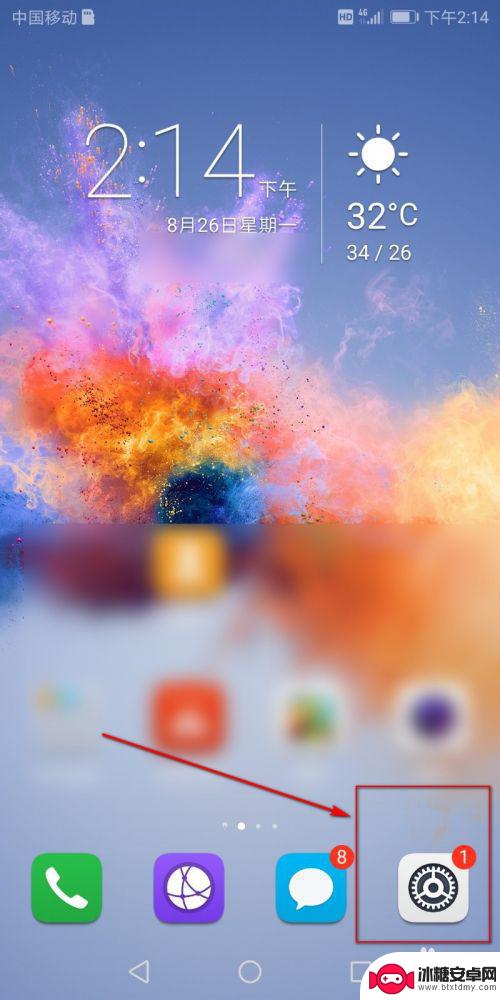
2.在设置里面点击储存。
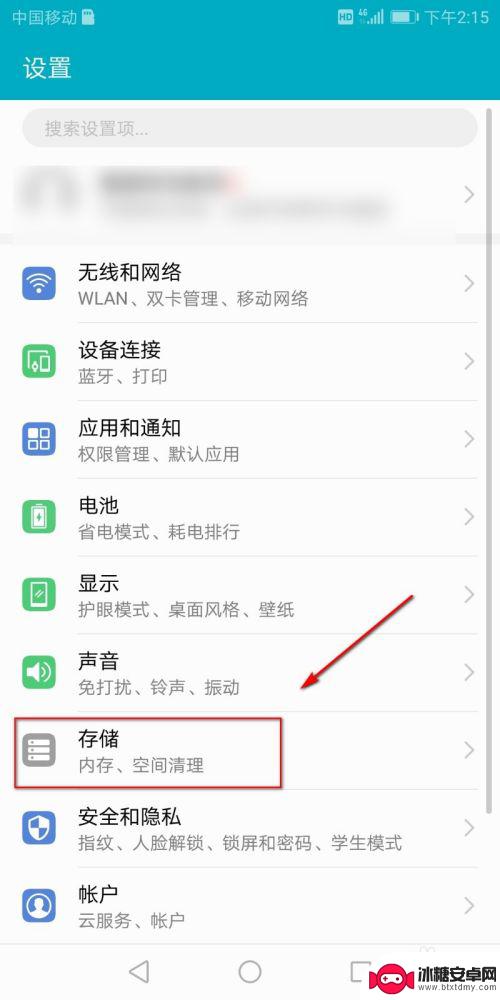
3.在储存里面看到默认储存位置是内部储存。
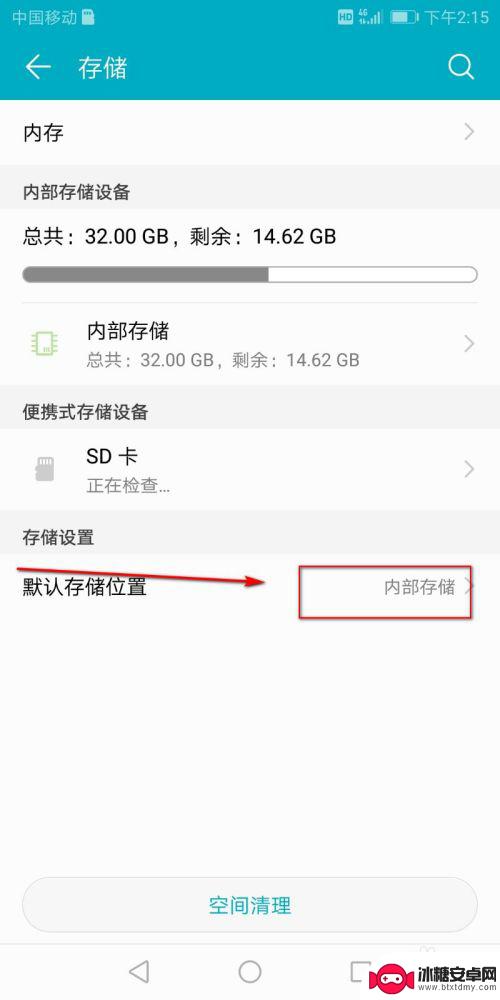
4.点击内部储存,把SD储存卡点亮。
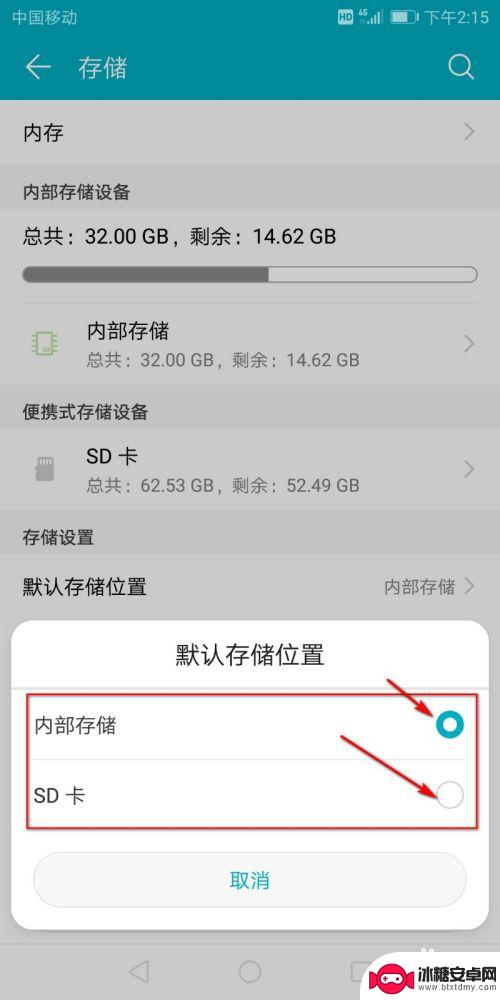
5.然后会出现提示自己的默认储存位置更换不会泄露您的隐私点击确认,需要重启才能把内部储存换到SD卡中。点击确认重启。
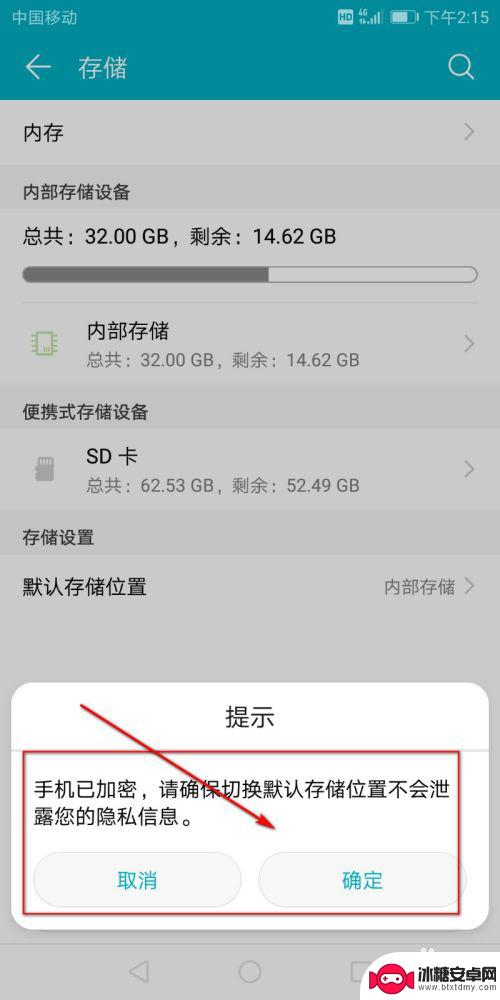
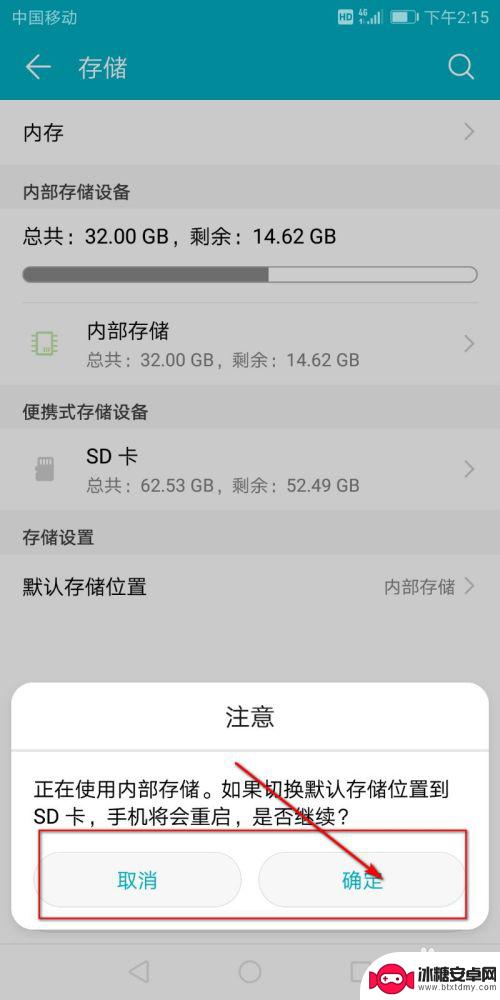
6.然后手机开机以后回到默认储存位置查看,现在的默认储存位置已经在SD卡中了。
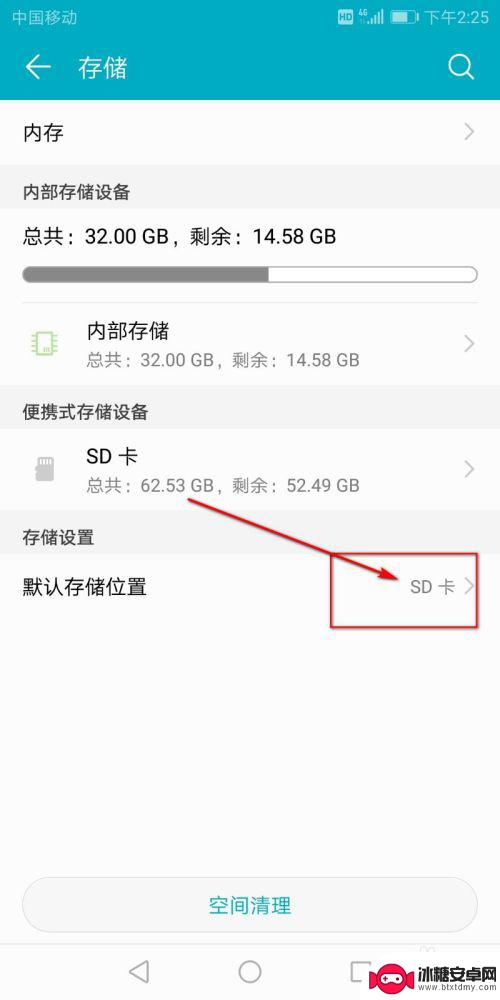
7.总结:
1.打开自己手机的设置。
2.在设置里面点击储存。
3.点击内部储存,把SD储存卡点亮。
4.重启以后默认储存位置就在SD卡中了。
以上是关于如何将手机系统转移到SD卡的全部内容,如果您遇到相同的问题,可以参考本文中介绍的步骤进行修复,希望对大家有所帮助。
相关教程
-
红米9a怎样从手机内存移到sd卡图解 红米手机如何将文件从手机存储转移到内存卡
红米9A是一款性价比较高的智能手机,随着使用时间的增长,我们常常会发现手机内存变得不够用,这时候就需要将一部分文件从手机存储转移到内存卡上来释放空间,红米手机如何实现这一操作呢...
-
中兴手机如何转移内存 如何将手机内存转移到外置SD卡
在日常使用中手机内存的容量总是不够用,特别是在安装各种应用程序和存储大量照片、视频等文件时,中兴手机作为一款颇受欢迎的智能手机品牌,用户们也常常面临内存不足的困扰。如何将中兴手...
-
王者荣耀ios转安卓用什么手机 王者荣耀苹果系统转移到安卓系统步骤
随着王者荣耀在手机游戏领域的持续火爆,越来越多的玩家想要把自己的游戏数据从iOS系统转移到安卓系统上,对于这一需求,很多玩家可能会感到困惑,不知道该如何操作。事实上要实现王者荣...
-
怎么把手机内存转到内存卡上 怎样将手机内存迁移到SD卡
如今的智能手机功能越来越强大,我们使用手机的需求也越来越多样化,随着我们使用手机存储大量照片、视频、音乐和应用程序,手机的内存往往会快速耗尽。为了解决这个问题,许多手机都配备了...
-
华为手机如何安装外置内存卡 华为手机如何插入SD卡
华为手机作为一款备受欢迎的手机品牌,其外置内存卡的安装和SD卡的插入方式备受用户关注,对于华为手机用户来说,安装外置内存卡可以扩展手机的存储空间,让用户能够存储更多的照片、视频...
-
内网电话怎么转手机上 如何将手机通话转移到另一部手机
内网电话怎么转手机上,内网电话是一种通过局域网进行通信的电话系统,它在企业办公、团队协作等场景中得到广泛应用,有时我们可能需要将内网电话上的通话转移到手机上,方便在外出办公或移...
-
苹果手机上的麦克风图标是什么 苹果手机麦克风标志关闭方法
苹果手机上的麦克风图标是一个小圆点,通常位于屏幕左侧或右侧的状态栏中,当麦克风图标亮起时,表示手机的麦克风正在使用,可能是在通话、录音或使用语音识别功能。如果用户希望关闭麦克风...
-
怎么删除安卓手机系统文件 如何使用adb命令删除Android系统文件夹
在日常使用中我们可能会遇到需要删除安卓手机系统文件的情况,而使用adb命令删除Android系统文件夹则成为了一种高效的解决方案。通过adb命令,我们可以轻松地删除Androi...
-
如何将oppo手机? OPPO旧手机数据转移教程
在购买新的OPPO手机时,我们通常会面临一个问题:如何将旧手机中的重要数据顺利转移到新手机上?幸运的是OPPO提供了一套简单易行的数据转移教程,让我们可以轻松完成这个任务,通过...
-
手机上如何打开相机 手机软件如何打开相机权限
随着手机的普及,我们的生活已经离不开它们,而手机的相机功能也成为了我们日常生活中必不可少的一部分。有时我们可能会发现手机相机无法正常使用,这可能是因为我们没有打开相机权限或者不...